< この記事をシェア >
引越しなどで住所が変わったときにauおよびpovo(1.0)の携帯電話回線の契約に登録している住所を変更する方法です。
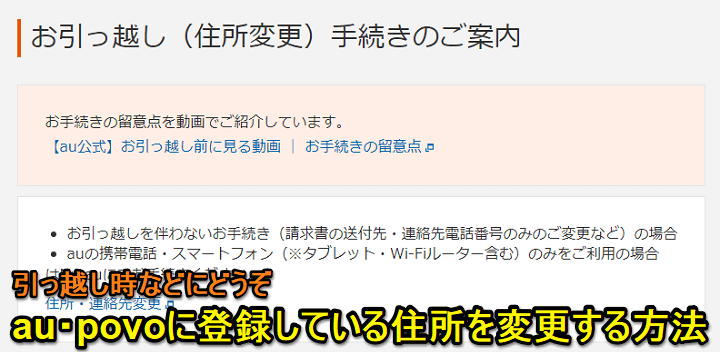
[追記]
この記事で紹介しているpovoは「1.0」のものとなります。
povo2.0ユーザーはpovoサポートから住所変更が行えます。
⇒ povo2.0ユーザーはこちら
引っ越しを行ったタイミングでauおよびpovoの携帯電話回線に登録されている住所を変更しました。
au回線だともちろん街のauショップでも変更する事もできるのですが、My au(ウェブ)から手続きすることでわざわざ街のショップに行く必要がない&待ち時間などもなくサクッと住所変更ができるのでオススメです。
povo1.0も同じ手順でMy auから住所変更することができます。
auショップだと契約者様の本人確認書類(免許証や保険証)が必要となりますが、My auからの住所変更であれば、契約者様の本人確認書類も不必要なのでラクチンです。
au携帯電話料金の請求書を郵送で毎月受け取っているという人は特に住所変更の手続きをした方がいいと思います。
この記事では、au・povoに登録済の住所をMy au(ウェブ)から変更する方法を紹介しています。
【au・povo】登録済の住所をMy au(ウェブ)から変更する方法
auまたはpovo回線を利用してau IDでログインする必要アリ
Wi-Fi接続などの接続からは変更できないのでご注意を
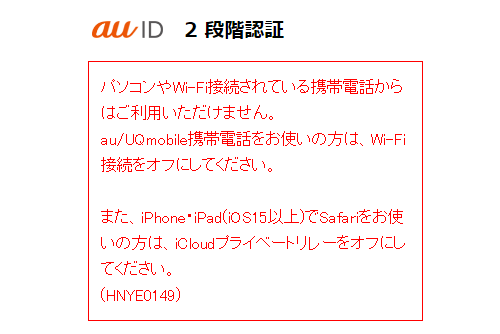
My auから住所変更手続きを実行する場合、Wi-Fi接続などau・povoのモバイルネットワーク回線以外で進めていくと↑のように途中で手続きができなくなります。
契約中のau・povo回線のモバイルネットワーク通信が利用できる状態でどうぞ。
My auから住所変更手続きを行う手順

⇒ https://www.au.com/support/service/common/move/
←のauのお引っ越し(住所変更)手続きページにアクセスします。
「住所・連絡先変更」をタップします。
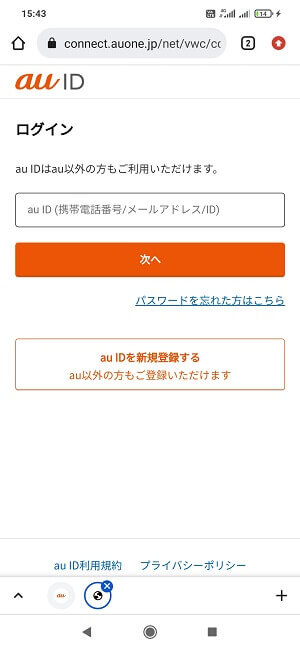
住所変更をしたいau IDでログインします。
2段階認証など環境によってログイン手順が異なります。
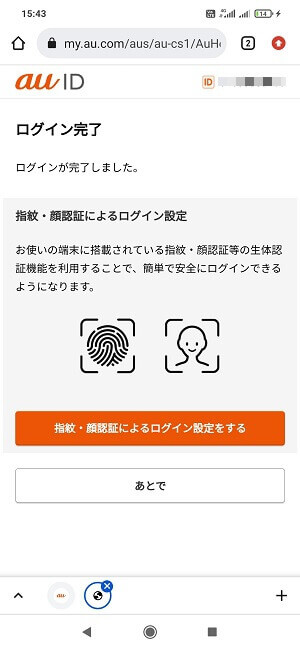
ログイン完了です。
住所変更手続きを進めます。
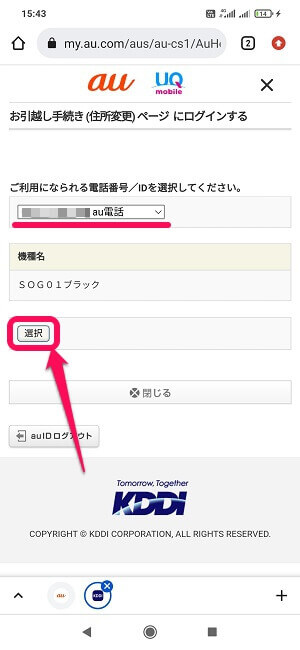
住所変更を行うauまたはpovo回線の電話番号および機種名を確認し「選択」をタップします。
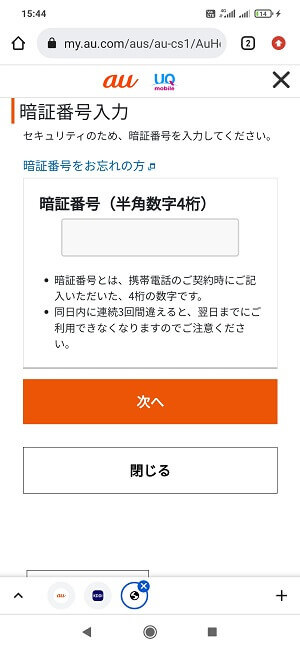
ログイン中のau IDの契約時に決めている暗証番号(数字4ケタ)を入力して進みます。
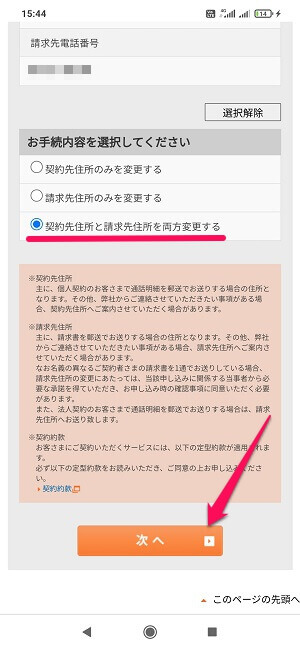
手続きの内容で「契約者住所と請求先住所を両方変更する」を選択します。
※どれを選択するかは任意ですが、今回のように引越しする場合は「両方変更」という選択になると思います。
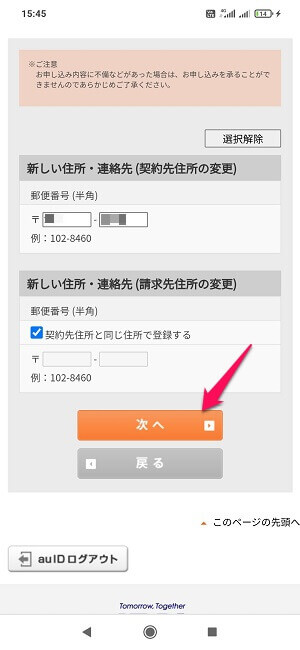
新しい住所の郵便番号を入力します。
契約先住所も請求先住所も同じ住所を設定する場合は、請求先住所の部分の「契約先住所と同じ住所で登録する」にチェックを入れます。
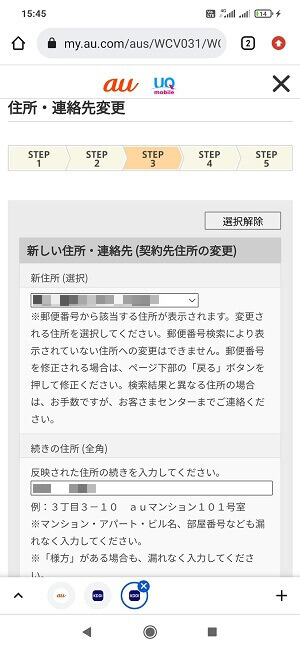
新しい住所を入力して進みます。
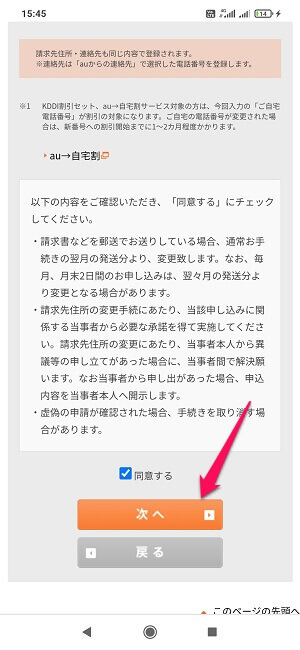
規約に同意して進みます。
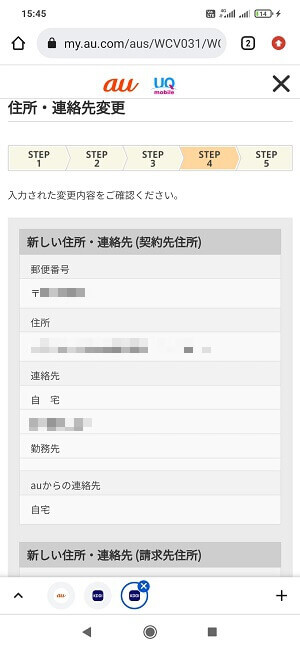
最終確認画面が表示されます。
新しい引越し先の新住所が入力されてことを確認して進みます。
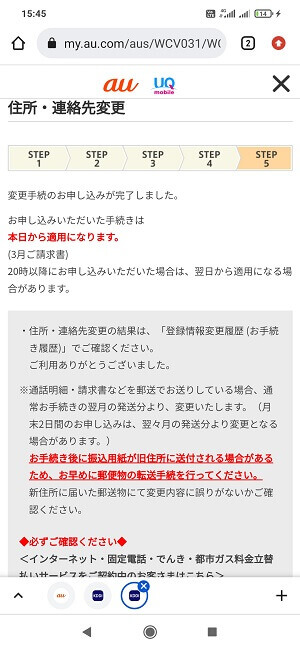
住所変更が即適用されます。
登録完了後はSMSメッセージが届く&My auの変更履歴から確認できる
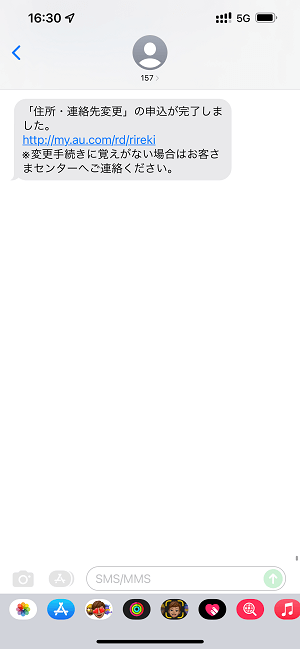
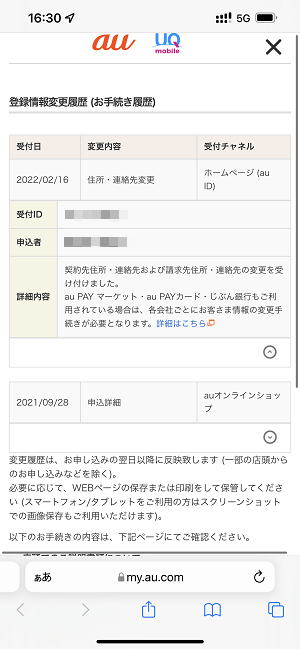
住所変更後は↑のようにSMSメッセージが届きます。
またMy auの受付済み変更履歴からも住所変更手続きを行ったことを確認できます。
こんな感じでauおよびpovo1.0の携帯電話回線に登録している住所は、My au(ウェブ)から超簡単に変更することができます。
新しい住所が記載された書類や本人確認書類なども必要なく即適用されてラクチンです。
引っ越しをした、するという人でau・povoを契約している人は住所変更をお忘れなくどうぞ。
郵送で請求書を送っている人は特にお忘れなく!
< この記事をシェア >
\\どうかフォローをお願いします…//
この【住所変更】au・povoに登録している住所をウェブ上から変更する方法 – My auから手続きする全手順の最終更新日は2022年2月16日です。
記事の内容に変化やご指摘がありましたら問い合わせフォームまたはusedoorのTwitterまたはusedoorのFacebookページよりご連絡ください。


























